Doorgaans zou een Apple Watch zonder enig probleem verbinding moeten maken of koppelen met een iPhone. Maar als uw Apple Watch geen verbinding maakt of koppelt met een nieuwe iPhone, kan hij geen verbinding maken met uw bestaande iPhone of met u een foutmelding op uw iPhone ontvangt waarin wordt uitgelegd dat u geen verbinding kunt maken met de Apple Watch, deze tutorial kan dat wel hulp. Laten we eens kijken naar de verschillende manieren om ervoor te zorgen dat uw Apple Watch geen verbinding maakt met of koppelt aan uw iPhone.
Inhoud
- 1. Start iPhone en Apple Watch opnieuw op
- 2. Houd Apple Watch en iPhone bij elkaar in de buurt
- 3. Apparaten opladen
- 4. Bluetooth inschakelen
- 5. Schakel de vliegtuigmodus uit
- 6. Update de Apple Watch-app
- 7. Update iPhone en Apple Watch
- 8. Ontkoppel uw apparaten
- 9. Koppel uw Apple Watch aan een nieuwe iPhone
- 10. Reset netwerkinstellingen op iPhone
- Veel Gestelde Vragen
1. Start iPhone en Apple Watch opnieuw op
U moet beginnen met het probleemoplossingsproces om ervoor te zorgen dat uw Apple Watch geen verbinding maakt of koppelt met uw telefoon door simpelweg uw Apple Watch en de gekoppelde iPhone opnieuw op te starten.
Volg deze stappen om uw Apple Watch opnieuw op te starten:
- Druk lang op de zijknop op uw Apple Watch (niet de Digital Crown) totdat u het Power-menu ziet. Tik op het Power-pictogram.
- Schuif de schuifregelaar Uitschakelen naar rechts om uw horloge uit te schakelen.
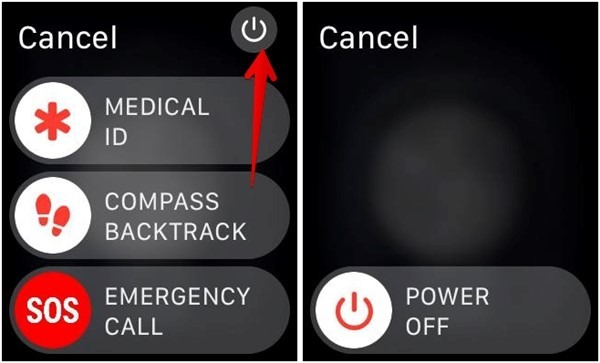
- Wacht 10 tot 15 seconden en zet de Apple Watch dan weer aan met de zijknop.
Om uw iPhone opnieuw op te starten, gaat u naar "Instellingen → Algemeen → Afsluiten" om uw iPhone uit te schakelen. Wacht een paar seconden en zet de iPhone dan weer aan.

2. Houd Apple Watch en iPhone bij elkaar in de buurt
Als u een nieuwe Apple Watch koppelt, of als uw Apple Watch steeds losraakt van de gekoppelde iPhone, moet u ze allebei dicht bij elkaar houden. Hoe verder ze van elkaar verwijderd zijn, hoe groter de kans dat ze geen verbinding of koppeling kunnen maken.
3. Apparaten opladen
Zowel de iPhone als de Apple Watch moeten tijdens het koppelen voor minimaal 50 procent zijn opgeladen. Als een van de apparaten een bijna lege batterij heeft, zult u problemen ondervinden bij het aansluiten van de Apple Watch op uw iPhone.
Tip: je moet ook proberen te draaien Energiebesparende modus uit op uw Apple Watch. Leer ook hoe het moet maximaliseer de Apple Watch-batterij.
4. Bluetooth inschakelen
Bluetooth moet zijn ingeschakeld op zowel de Apple Watch als de iPhone, anders wordt de verbinding tussen het horloge en de telefoon verbroken. Volg deze stappen om ervoor te zorgen dat het op beide apparaten is ingeschakeld:
- Ga naar "Instellingen → Bluetooth" op uw Apple Watch.

- Schakel de schakelaar naast 'Bluetooth' in.

- Ga op dezelfde manier op je iPhone naar 'Instellingen → Bluetooth'. Schakel Bluetooth in via de schakelaar.

5. Schakel de vliegtuigmodus uit
U moet er ook voor zorgen dat de vliegtuigmodus is uitgeschakeld op uw Apple Watch en de aangesloten iPhone. Als de vliegtuigmodus op een van de apparaten is ingeschakeld, zult u problemen ondervinden bij het verbinden van uw Apple Watch met uw iPhone.
- Open op uw horloge 'Instellingen → Vliegtuigmodus'. Schakel de schakelaar naast 'Vliegtuigmodus' uit.

- Ga op dezelfde manier naar "Instellingen" en schakel de schakelaar naast "Vliegtuigmodus" op uw iPhone uit.

Goed om te weten: Ben je gefrustreerd omdat je geen meldingen ontvangen op uw Apple Watch? Lees onze gids over hoe u dit kunt oplossen.
6. Update de Apple Watch-app
Een verouderde versie van de Apple Watch-app op uw iPhone kan ook verbindingsproblemen tussen de twee apparaten veroorzaken vanwege bugs in de oudere versie. Daarom moet u de Apple Watch-app bijwerken naar de nieuwste versie.
- Open de App Store op uw iPhone en zoek naar 'Kijken'.
- Tik op de knop "Bijwerken" naast de Apple Watch-app.
7. Update iPhone en Apple Watch
Evenzo moet u de software van zowel uw iPhone als Apple Watch controleren en bijwerken naar de nieuwste versies. Als een van de twee een oudere versie heeft, kan deze conflicteren met de nieuwe versie, wat kan leiden tot verbindingsproblemen.
Ga naar "Instellingen → Algemeen → Software-update" om iOS op uw iPhone bij te werken.

Om watchOS bij te werken, opent u de Apple Watch-app op uw iPhone. Ga naar "Algemeen → Software-update". Installeer de update, indien beschikbaar.

Tip: probeer bij het updaten van de horlogesoftware een 2,4 GHz wifi-netwerk te gebruiken in plaats van 5 GHz, aangezien de Apple Watch Series 5 en eerder alleen een 2,4 GHz-netwerk ondersteunen. Lees verder om meer te weten te komen het verschil tussen 2,4 GHz en 5 GHz.
8. Ontkoppel uw apparaten
Als de Apple Watch nog steeds geen verbinding maakt met uw iPhone, moet u deze ontkoppelen en vervolgens opnieuw koppelen.
Volg deze stappen om de Apple Watch van de iPhone te ontkoppelen:
- Open de Apple Watch-app op je iPhone.
- Tik bovenaan op 'Alle horloges' en tik vervolgens op het informatiepictogram (i) naast uw horloge.

- Tik in het volgende scherm op "Apple Watch ontkoppelen".

- Wacht tot de Apple Watch ontkoppeld is.
- Koppel het horloge opnieuw aan uw iPhone door het horloge dicht bij uw iPhone te houden. Wanneer u het pop-upvenster 'Gebruik uw iPhone om deze Apple Watch in te stellen' op de iPhone ziet, tikt u op 'Doorgaan' en volgt u de instructies op het scherm.
Pro-tip: je kunt proberen de Apple Watch te ontkoppelen door naar "iPhone-instellingen → Bluetooth" te gaan, op het informatiepictogram (i) naast je Apple Watch te tikken en "Ontkoppelen" te selecteren.
9. Koppel uw Apple Watch aan een nieuwe iPhone
Als u een nieuwe iPhone hebt gekocht en uw Apple Watch niet met de nieuwe telefoon wordt gekoppeld, moet u eerst het horloge ontkoppelen van de oude iPhone.
Als u toegang heeft tot de oude iPhone, gebruikt u de eerder genoemde stappen om deze te ontkoppelen van het horloge en vervolgens te koppelen met de nieuwe iPhone.
Als je de oude iPhone echter niet hebt, moet je eerst de Apple Watch wissen. Ga naar 'Instellingen' op uw horloge en vervolgens naar 'Algemeen -> Resetten -> Wis alle inhoud en instellingen'.

Uw Apple Watch wordt ontkoppeld van de oude iPhone. Breng het horloge in de buurt van de nieuwe iPhone om deze te koppelen.
Goed om te weten: eenmaal gekoppeld, leer hoe maak aangepaste wijzerplaten voor uw Apple Watch.
10. Reset netwerkinstellingen op iPhone
De Apple Watch die geen verbinding maakt of koppelt met uw iPhone kan worden opgelost door de netwerkinstellingen van uw iPhone te resetten. Als u dit doet, worden alle netwerkinstellingen, zoals Wi-Fi, Bluetooth, enz., Teruggezet naar hun standaardwaarden, waardoor elk probleem dat de verbinding tussen de Apple Watch en iPhone beïnvloedt, wordt opgelost.
Om de netwerkinstellingen op uw iPhone te resetten, gaat u naar "Instellingen → Algemeen → iPhone overzetten of resetten → Resetten → Netwerkinstellingen resetten".

Veel Gestelde Vragen
Reset je je iPhone als je je Apple Watch reset?
Als u uw Apple Watch reset, wordt uw iPhone niet teruggezet naar de fabrieksinstellingen en wordt er niets van de telefoon verwijderd.
Aan hoeveel telefoons kun je een Apple Watch koppelen?
U kunt een Apple Watch slechts aan één iPhone koppelen. U kunt echter meerdere horloges aan dezelfde iPhone koppelen.
Alle afbeeldingen en screenshots door Mehvish Mushtaq.
Abonneer op onze nieuwsbrief!
Onze nieuwste tutorials rechtstreeks in je inbox


